Kako izklopiti Hyper-V v sistemu Windows 10, onemogočiti Hyper-V
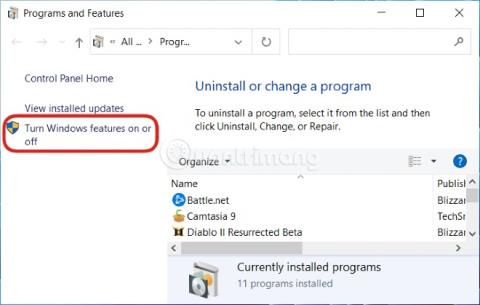
Hyper-V je uporabna funkcija, a če je ne uporabljate, jo lahko onemogočite, da se izognete varnostnim tveganjem.
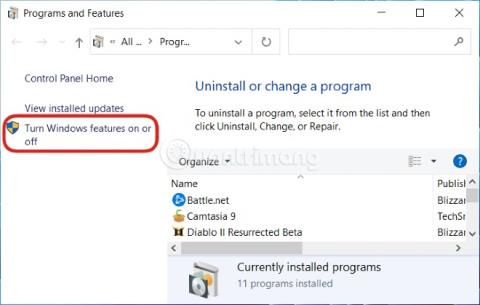
Hyper-V je uporabna funkcija, ki vam omogoča ustvarjanje virtualnih strojev brez namestitve programske opreme tretjih oseb. Vendar ima Hyper-V številne potencialne varnostne ranljivosti. Zato, če te funkcije ne uporabljate, jo lahko onemogočite, da se izognete varnostnim tveganjem.
V tem članku vas bo Tips.BlogCafeIT vodil, kako onemogočiti Hyper-V.
1. Kako izklopiti Hyper-V s pomočjo nadzorne plošče
Če želite onemogočiti Hyper-V s pomočjo nadzorne plošče, sledite tem korakom:
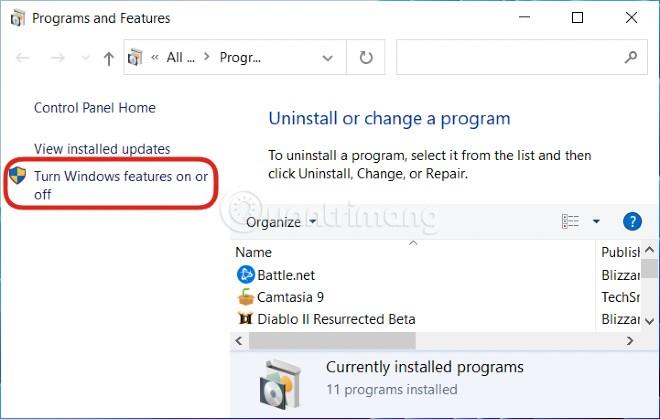
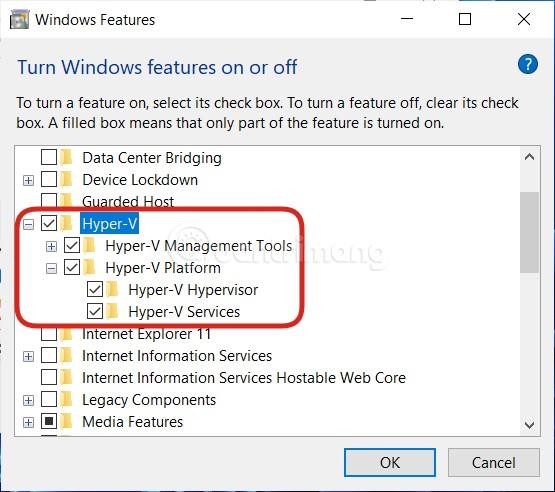
Zdaj zapustite nadzorno ploščo in znova zaženite računalnik.
2. Onemogočite Hyper-V z lupino PowerShell
Če želite onemogočiti Hyper-V z lupino PowerShell, sledite tem korakom:
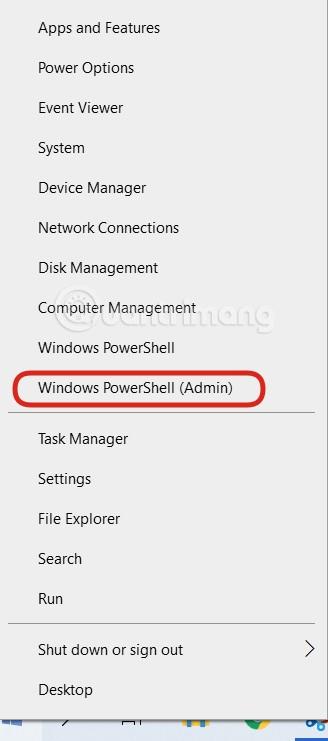
Disable-WindowsOptionalFeature -Online -FeatureName Microsoft-Hyper-V-Hypervisor
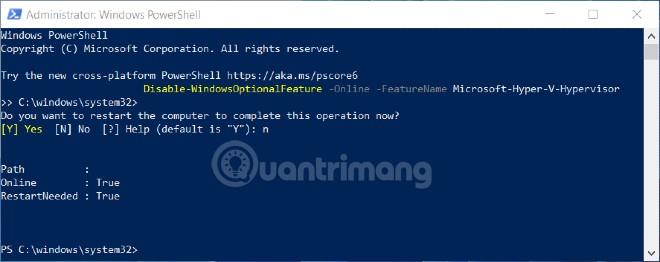
3. Kako izklopiti Hyper-V z urejevalnikom registra
Preden se vmešate v register, ga varnostno kopirajte, da preprečite morebitne težave.
Če želite onemogočiti Hyper-V z urejevalnikom registra, sledite tem korakom:
Windows Registry Editor Version 5.00
[HKEY_LOCAL_MACHINE\SYSTEM\CurrentControlSet\Control\DeviceGuard]
"RequireMicrosoftSignedBootChain"=dword:00000000
[HKEY_LOCAL_MACHINE\SYSTEM\CurrentControlSet\Control\DeviceGuard\Scenarios]
[HKEY_LOCAL_MACHINE\SYSTEM\CurrentControlSet\Control\DeviceGuard\Scenarios\HypervisorEnforcedCodeIntegrity]
"WasEnabledBy"=dword:00000000
"Enabled"=dword:00000000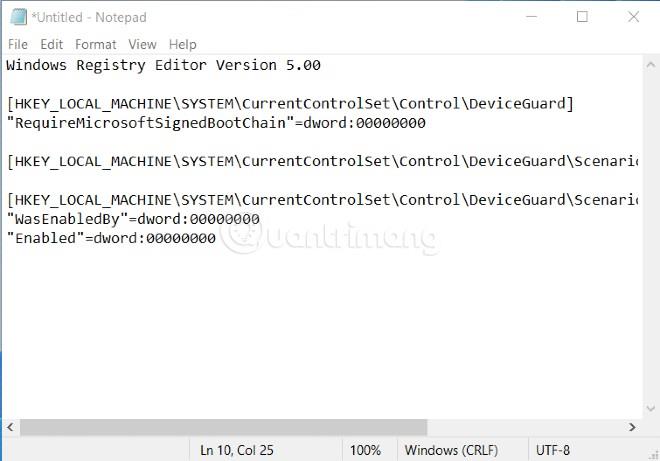
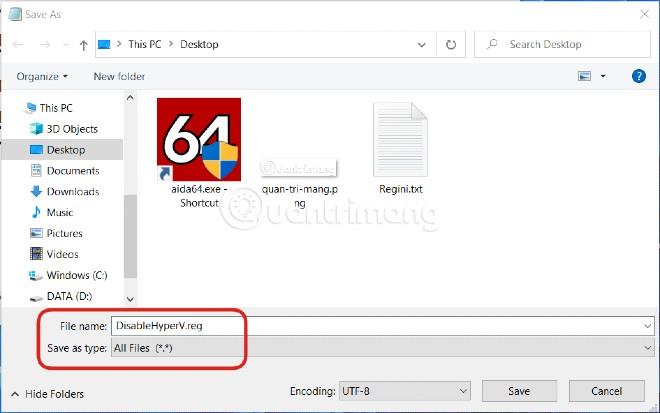
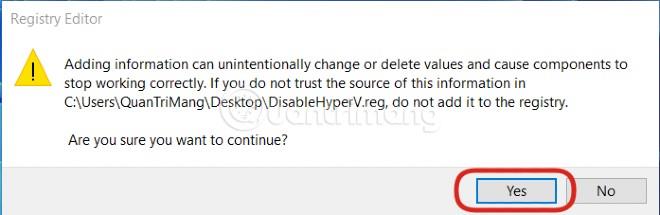
Zgoraj so navedeni trije načini za onemogočanje Hyper-V v sistemu Windows 10. Želimo vam uspešno delovanje!
Način kioska v sistemu Windows 10 je način samo za uporabo ene aplikacije ali dostop do samo 1 spletnega mesta z gostujočimi uporabniki.
Ta vodnik vam bo pokazal, kako spremenite ali obnovite privzeto lokacijo mape Camera Roll v sistemu Windows 10.
Urejanje datoteke gostiteljev lahko povzroči, da ne morete dostopati do interneta, če datoteka ni pravilno spremenjena. Naslednji članek vas bo vodil pri urejanju datoteke gostiteljev v sistemu Windows 10.
Če zmanjšate velikost in kapaciteto fotografij, jih boste lažje delili ali pošiljali komurkoli. Zlasti v sistemu Windows 10 lahko z nekaj preprostimi koraki množično spreminjate velikost fotografij.
Če vam zaradi varnosti ali zasebnosti ni treba prikazati nedavno obiskanih predmetov in mest, jih lahko preprosto izklopite.
Microsoft je pravkar izdal Windows 10 Anniversary Update s številnimi izboljšavami in novimi funkcijami. V tej novi posodobitvi boste videli veliko sprememb. Od podpore za pisalo Windows Ink do podpore za razširitev brskalnika Microsoft Edge, meni Start in Cortana sta bila prav tako bistveno izboljšana.
Eno mesto za nadzor številnih operacij neposredno na sistemski vrstici.
V operacijskem sistemu Windows 10 lahko prenesete in namestite predloge pravilnika skupine za upravljanje nastavitev Microsoft Edge in ta vodnik vam bo pokazal postopek.
Temni način je vmesnik s temnim ozadjem v sistemu Windows 10, ki računalniku pomaga varčevati z energijo baterije in zmanjša vpliv na oči uporabnika.
Opravilna vrstica ima omejen prostor in če redno delate z več aplikacijami, vam lahko hitro zmanjka prostora, da bi lahko pripeli več priljubljenih aplikacij.









